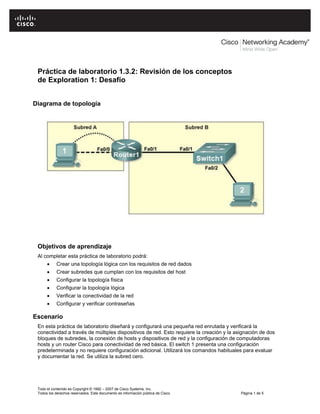
Configuración de red LAN con router y hosts
- 1. Todo el contenido es Copyright © 1992 – 2007 de Cisco Systems, Inc. Todos los derechos reservados. Este documento es información pública de Cisco. Página 1 de 5 Práctica de laboratorio 1.3.2: Revisión de los conceptos de Exploration 1: Desafío Diagrama de topología Objetivos de aprendizaje Al completar esta práctica de laboratorio podrá: Crear una topología lógica con los requisitos de red dados Crear subredes que cumplan con los requisitos del host Configurar la topología física Configurar la topología lógica Verificar la conectividad de la red Configurar y verificar contraseñas Escenario En esta práctica de laboratorio diseñará y configurará una pequeña red enrutada y verificará la conectividad a través de múltiples dispositivos de red. Esto requiere la creación y la asignación de dos bloques de subredes, la conexión de hosts y dispositivos de red y la configuración de computadoras hosts y un router Cisco para conectividad de red básica. El switch 1 presenta una configuración predeterminada y no requiere configuración adicional. Utilizará los comandos habituales para evaluar y documentar la red. Se utiliza la subred cero.
- 2. CCNA Exploration Práctica de laboratorio 1.3.2: Conmutación y conexión inalámbrica de LAN: Diseño de LAN Revisión de los conceptos de Exploration 1: Desafío Todo el contenido es Copyright © 1992 – 2007 de Cisco Systems, Inc. Todos los derechos reservados. Este documento es información pública de Cisco. Página 2 de 5 Tarea 1: Diseñar una topología lógica de LAN Paso 1: Diseñar un esquema de direccionamiento IP. Dado un bloque de direcciones IP de 192.168.30.0 /27, diseñe un esquema de direccionamiento IP que cumpla con los siguientes requisitos: Subred Cantidad de hosts Subred A 7 Subred B 14 Se utiliza la subred 0. No se pueden utilizar calculadoras de subredes. Cree el número más pequeño de subredes posible que cumplan los requisitos para los hosts. Asigne la primera subred utilizable a la Subred A. Subred A Especificación Entrada del estudiante Número de bits en la subred Máscara de IP (binaria) Nueva máscara de IP (decimal) Cantidad máxima de subredes utilizables (incluyendo la subred 0) Cantidad de hosts utilizables por subred Dirección IP de la subred Primera dirección IP de host Última dirección IP de host Subred B Especificación Entrada del estudiante Número de bits en la subred Máscara de IP (binaria) Nueva máscara de IP (decimal) Cantidad máxima de subredes utilizables (incluyendo la subred 0) Cantidad de hosts utilizables por subred Dirección IP de la subred Primera dirección IP de host Última dirección IP de host Los equipos host utilizan la primera dirección IP en la subred. El router de la red utiliza la última dirección IP en la subred. Paso 2: Anotar la información de la dirección IP de cada dispositivo. Dispositivo Dirección IP Máscara Gateway (puerta de salida) Host1 Router1-Fa0/0 Host2 Router1-Fa0/1
- 3. CCNA Exploration Práctica de laboratorio 1.3.2: Conmutación y conexión inalámbrica de LAN: Diseño de LAN Revisión de los conceptos de Exploration 1: Desafío Todo el contenido es Copyright © 1992 – 2007 de Cisco Systems, Inc. Todos los derechos reservados. Este documento es información pública de Cisco. Página 3 de 5 Antes de continuar, verifique las direcciones IP con el instructor. Tarea 2: Configurar la topología física Paso 1: Determinar los requisitos de cableado. En referencia a la Figura 1, identifique cada tipo de cable requerido y documéntelo en la tabla. Cableado correcto Tipo de cable Cable LAN entre el Host1 y el Router1 Fa0/0 Cable LAN entre el Switch1 y el Router1 Fa0/1 Cable LAN entre el Switch1 y el Host2 Cable de consola entre el host1 y el Router1 Figura 1. Cableado de la red. Paso 2. Conectar físicamente los dispositivos de la práctica de laboratorio. Instale el cableado de los dispositivos de la red según se muestra en la Figura 1. Encienda todos los dispositivos, en caso de que no lo estén. Paso 3: Inspeccionar las conexiones de la red. Después de realizar el cableado de los dispositivos de red, verifique las conexiones. Tarea 3: Configurar la topología lógica Paso 1: Configurar las computadoras host. Configure la dirección IP estática, la máscara de subred y la gateway para cada computadora host. Después de configurar cada computadora host, muestre y verifique las configuraciones de red del host mediante el comando ipconfig /all. Configuración de red del Host1
- 4. CCNA Exploration Práctica de laboratorio 1.3.2: Conmutación y conexión inalámbrica de LAN: Diseño de LAN Revisión de los conceptos de Exploration 1: Desafío Todo el contenido es Copyright © 1992 – 2007 de Cisco Systems, Inc. Todos los derechos reservados. Este documento es información pública de Cisco. Página 4 de 5 Dirección física Dirección IP Máscara de subred Gateway predeterminada Configuración de red del Host2 Dirección física Dirección IP Máscara de subred Gateway predeterminada Paso 2: Configurar el Router1. Desde el Host1, conecte la consola del Router 1 y configure lo siguiente: Tarea Especificación Nombre del router Router1 Contraseña encriptada para el modo exec privilegiado class Contraseña de acceso a la consola cisco Contraseña de acceso Telnet cisco Interfaz Fa0/0 del Router1 Establezca la descripción Establezca la dirección de la Capa 3 Interfaz Fa0/1 del Router1 Establezca la descripción Establezca la dirección de la Capa 3 Tarea 4: Verificar la conectividad de la red Paso 1: Usar el comando ping para verificar la conectividad de la red. Puede verificar la conectividad de red mediante el comando ping. Nota: Si fallan los pings a las computadoras, verifique si se encuentra en ejecución un programa de firewall en los hosts. Si hay un firewall en ejecución en el host, deshabilítelo en forma temporal y vuelva a realizar la prueba. Para deshabilitar un firewall de Windows, seleccione Inicio > Panel de control > Firewall de Windows, seleccione Desactivado y luego Aceptar. Utilice la siguiente tabla para verificar la conectividad con cada dispositivo de red. Tome medidas correctivas para establecer la conectividad si una prueba falla. Desde Hacia Dirección IP Resultados de ping Host1 Dirección IP de la NIC Host1 Router1, Fa0/0 Host1 Router1, Fa0/1 Host1 Host2
- 5. CCNA Exploration Práctica de laboratorio 1.3.2: Conmutación y conexión inalámbrica de LAN: Diseño de LAN Revisión de los conceptos de Exploration 1: Desafío Todo el contenido es Copyright © 1992 – 2007 de Cisco Systems, Inc. Todos los derechos reservados. Este documento es información pública de Cisco. Página 5 de 5 Host2 Dirección IP de la NIC Host2 Router1, Fa0/1 Host2 Router1, Fa0/0 Host2 Host1 Además del comando ping, ¿Qué otro comando de Windows es útil para mostrar el retardo de red y divisiones en la ruta al destino?___________________________________________________ Tarea 5: Verificar contraseñas Paso 1: Hacer Telnet al router desde el Host2 y verificar la contraseña de Telnet. Debe poder hacer Telnet a cualquier interfaz Fast Ethernet del router. Paso 2: Verificar que la contraseña secreta de enable se haya configurado. Desde la sesión de Telnet, ingrese al modo exec privilegiado y verifique que se encuentre protegido por contraseña. Paso 3: Verificar que la consola se encuentre protegida por contraseña. Termine y luego reestablezca la conexión de consola desde el Host1 al router para verificar que la consola se encuentra protegida por contraseña. Dependiendo del cliente Telnet que esté utilizando, la sesión puede terminarse, a menudo, con Ctrl-]. Tarea 6: Limpieza A menos que su instructor indique lo contrario, borre las configuraciones y cargue nuevamente los switches. Desconecte y guarde el cableado. En caso de PC hosts que están normalmente conectadas a otras redes (tales como la LAN de la escuela o de Internet) vuelva a conectar el cableado apropiado y restaure la configuración de TCP/IP.
